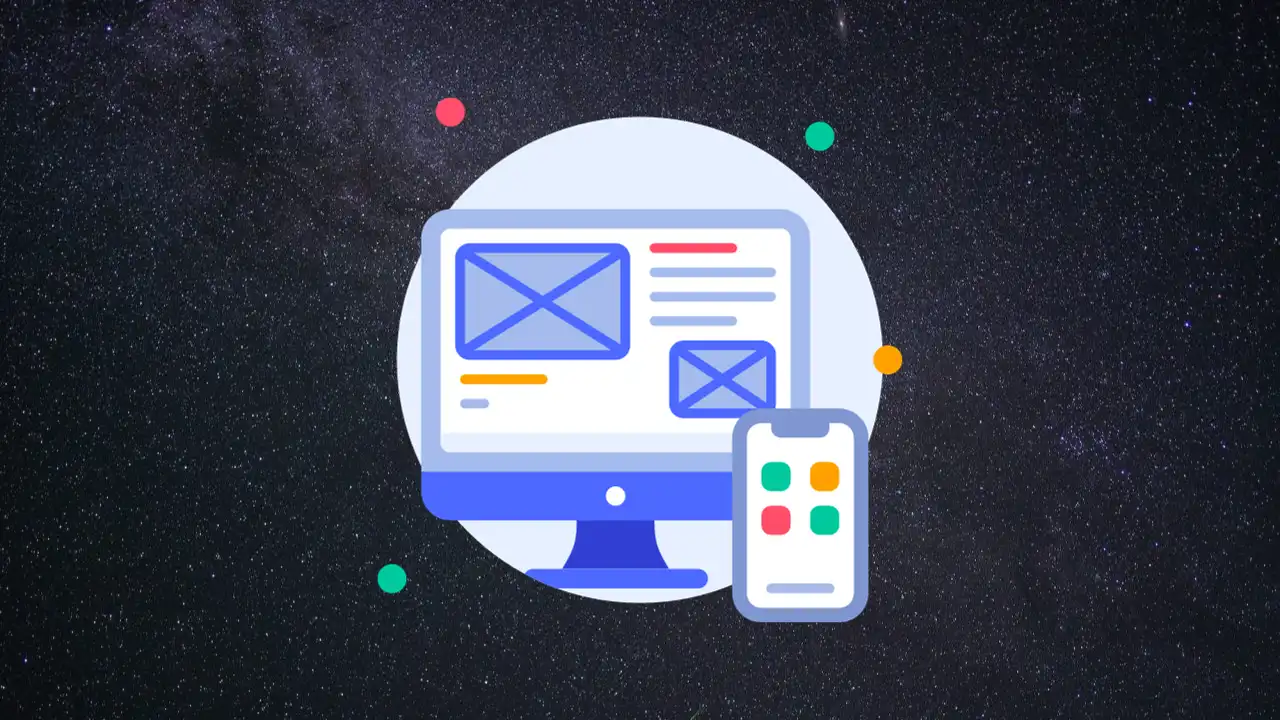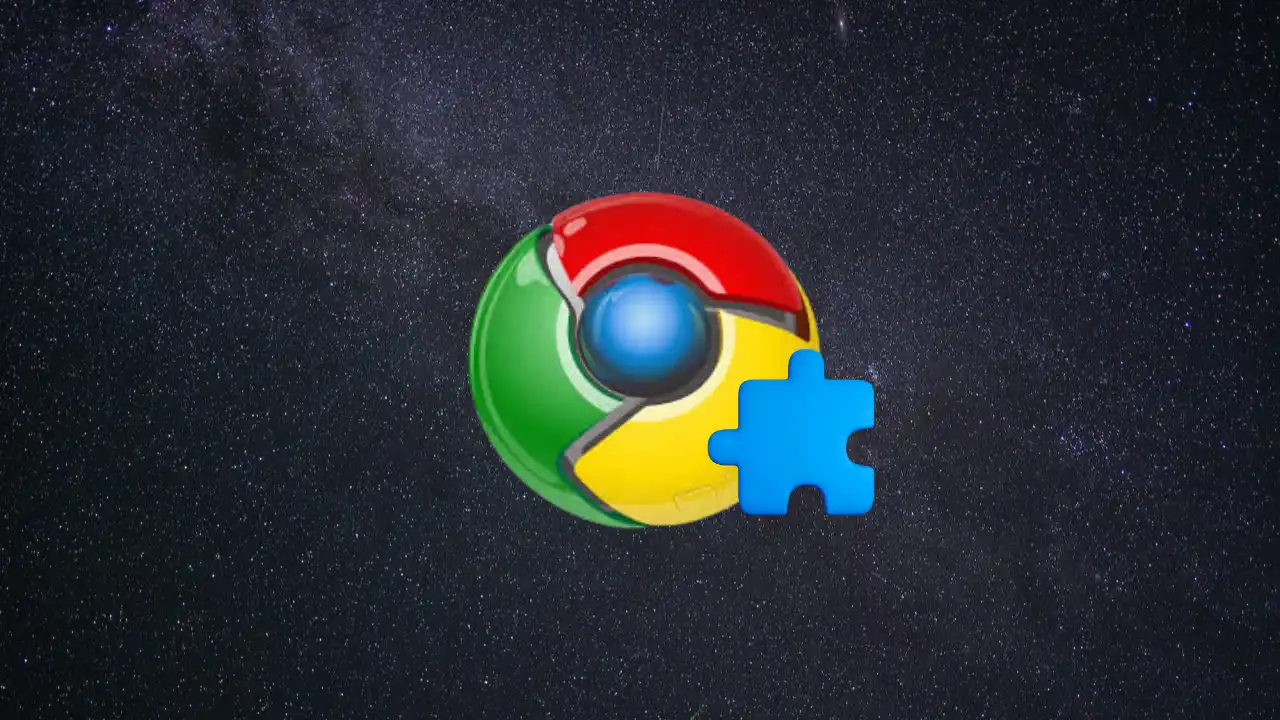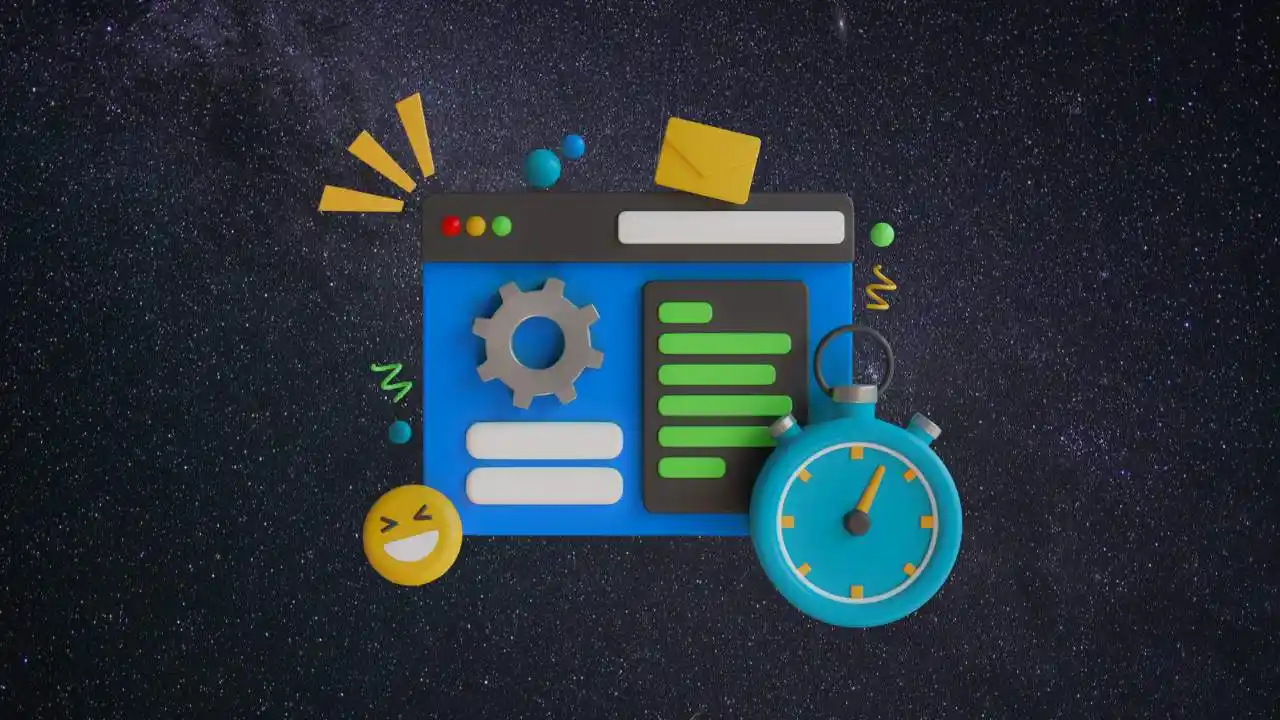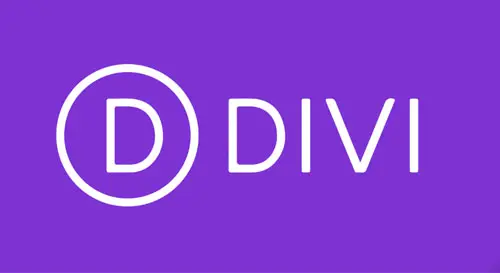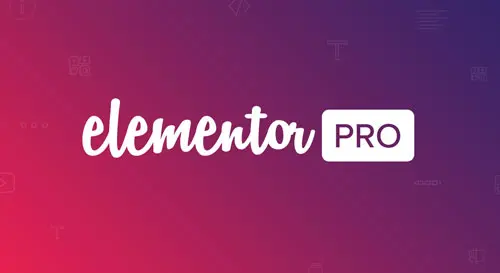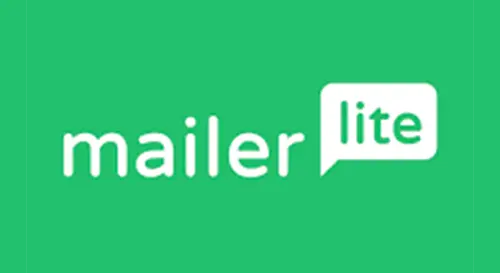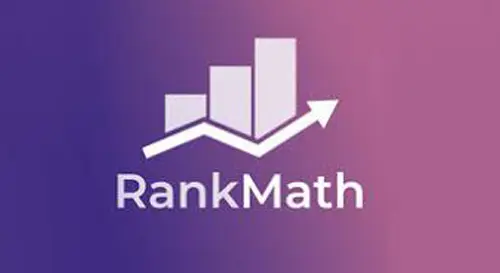Se você é um designer, já deve estar familiarizado com o Figma, uma das ferramentas mais poderosas e versáteis para design de interface de usuário (UI) e experiência do usuário (UX). No entanto, dominar o Figma requer mais do que apenas conhecimento básico.
Para aumentar sua eficiência e produtividade, é essencial conhecer os atalhos de teclado que podem agilizar o seu fluxo de trabalho. Neste artigo, exploraremos os atalhos de teclado essenciais para simplificar o uso do Figma.
O que é o Figma
O Figma é uma plataforma de design baseada na web que permite criar designs de alta qualidade de forma colaborativa. Ele é amplamente utilizado por designers de UI e UX em todo o mundo devido à sua facilidade de uso e recursos avançados.
Por que atalhos de teclado são importantes
Atalhos de teclado desempenham um papel crucial no fluxo de trabalho de um designer. Eles economizam tempo e esforço, tornando tarefas frequentes mais rápidas e eficientes. Além disso, a familiaridade com atalhos de teclado pode melhorar sua produtividade geral e tornar você um designer mais competente.
Como usar atalhos de teclado no Figma
Antes de mergulharemos nos atalhos de teclado essenciais, é importante saber como usá-los no Figma. Aqui estão os passos básicos:
- Abrir o Figma: Para isso faça login ou crie uma conta. Inicie o Figma no seu navegador da web.
- Abrir ou Criar um Projeto: Escolha entre abrir um projeto existente ou criar um novo.
- Selecionar uma Camada ou Objeto: Use o mouse para clicar no objeto desejado ou navegue com as teclas de seta.
- Aplicar Atalho de Teclado: Pressione a combinação de teclas correspondente ao atalho desejado.
- Salvar o seu Trabalho: Lembre-se sempre de salvar seu trabalho para evitar perda de dados.
Agora que você sabe como usar atalhos de teclado no Figma, vamos explorar alguns dos mais úteis.
Atalhos de teclado essenciais no Figma
Atalhos básicos
Comecemos pelos atalhos de teclado mais básicos que você precisa conhecer:
- Ctrl + C (ou Command + C no Mac): Copiar
- Ctrl + V (ou Command + V no Mac): Colar
- Ctrl + Z (ou Command + Z no Mac): Desfazer
- Ctrl + Shift + Z (ou Command + Shift + Z no Mac): Refazer
- Ctrl + X (ou Command + X no Mac): Recortar
Atalhos para seleção
A seleção eficiente de objetos é fundamental no Figma. Aqui estão alguns atalhos de teclado que facilitam isso:
- V: Selecionar a ferramenta de seleção
- Shift + V: Selecionar a ferramenta de seleção de quadro
- A: Selecionar tudo no quadro
- Shift + A: Deselecionar tudo
- Tab: Alternar entre objetos selecionados
- Esc: Sair do modo de edição
Atalhos para camadas
Gerenciar camadas é uma parte importante do design. Esses atalhos de teclado ajudarão você a lidar com camadas de maneira eficiente:
- Ctrl + Alt + ↑ (ou Command + Option + ↑ no Mac): Mover camada para cima
- Ctrl + Alt + ↓ (ou Command + Option + ↓ no Mac): Mover camada para baixo
- Ctrl + G (ou Command + G no Mac): Agrupar camadas selecionadas
- Ctrl + Shift + G (ou Command + Shift + G no Mac): Desagrupar camadas
- Ctrl + D (ou Command + D no Mac): Duplicar camada selecionada
Atalhos para alinhamento
Alinhar objetos de forma precisa é crucial. Use esses atalhos de teclado para alinhar elementos:
- Ctrl + Shift + L (ou Command + Shift + L no Mac): Alinhar à esquerda
- Ctrl + Shift + R (ou Command + Shift + R no Mac): Alinhar à direita
- Ctrl + Shift + E (ou Command + Shift + E no Mac): Alinhar ao centro verticalmente
- Ctrl + Shift + T (ou Command + Shift + T no Mac): Alinhar ao topo
- Ctrl + Shift + B (ou Command + Shift + B no Mac): Alinhar à base
Atalhos para texto
Trabalhar com texto é uma parte essencial do design. Aqui estão alguns atalhos de teclado úteis para manipular texto:
- T: Selecionar a ferramenta de texto
- Ctrl + B (ou Command + B no Mac): Negrito
- Ctrl + I (ou Command + I no Mac): Itálico
- Ctrl + U (ou Command + U no Mac): Sublinhado
- Ctrl + Shift + K (ou Command + Shift + K no Mac): Transformar em caixa alta
- Ctrl + Shift + L (ou Command + Shift + L no Mac): Transformar em caixa baixa
- Ctrl K (ou Command + K no Mac): Criar link
- Shift Ctrl X(ou Command + Shift + K no Mac): Tachado
- Shift Ctrl 7 (ou Command + Shift + 7 no Mac): Transformar em lista
- Alt Ctrl L (ou Option + Command + L no Mac): Alinhar o texto à esquerda
- Alt Ctrl T (ou Option + Command + T no Mac): Alinhar ao centro
- Alt Ctrl R (ou Option + Command + R no Mac): Alinhar o texto à direita
- Alt Ctrl J (ou Option + Command +J no Mac): Alinhar texto justificado
- Shift Ctrl < e Shift Ctrl > (ou Option + Command + L no Mac):Ajustar o tamanho da fonte
- Alt Ctrl < e Alt Ctrl > (ou Option + Command + < e Option + Command + > no Mac): Ajustar o peso da fonte
- Alt < e Alt > (ou Option + < e Option + > no Mac): Ajustar o espaçamento das letras
- Shift Alt < e Shift Alt> (ou Shift + Option + < e ou Shift + Option + > no Mac): Ajustar a altura da linha
Atalhos para formas
Formas são usadas frequentemente em designs. Esses atalhos de teclado facilitam o trabalho com formas:
- R: Selecionar a ferramenta de retângulo
- O: Selecionar a ferramenta de elipse
- Shift P(ou Shift + P no Mac): Selecionar a ferramenta de lápis
- P: Selecionar a ferramenta de caneta
- Ctrl + Alt + G (ou Command + Option + G no Mac): Combinação de camadas em uma forma
Atalhos para cores
Gerenciar cores é crucial para o design. Aqui estão alguns atalhos de teclado relacionados a cores:
- K: Abre o seletor de cores
- Shift + C: Coletor de cores de amostra
- Shift + X: Inverte cores de preenchimento e contorno
Atalhos para visualização
Visualizar seu design de maneira eficaz é importante. Use esses atalhos de teclado para controlar a visualização:
- Ctrl + 1 (ou Command + 1 no Mac): Visualização em 100%
- Ctrl + 0 (ou Command + 0 no Mac): Ajustar ao quadro
- Ctrl + 2 (ou Command + 2 no Mac): Visualização em tela cheia
Atalhos para exportação
Quando você está pronto para exportar seu trabalho, esses atalhos de teclado podem ser úteis:
- Ctrl + Alt + E (ou Command + Option + E no Mac): Exportar seleção
- Ctrl + Alt + Shift + E (ou Command + Option + Shift + E no Mac): Exportar tudo
Atalhos para plugins
Os plugins podem estender a funcionalidade do Figma. Use esses atalhos de teclado para gerenciar plugins:
- Ctrl + / (ou Command + / no Mac): Abrir ou fechar a lista de plugins
- Ctrl + P (ou Command + P no Mac): Encontrar e executar um plugin
Dicas Extras
Para garantir uma boa experiência e evitar dor de cabeça, lembre-se de salvar o seu trabalho regularmente para evitar perda de dados inesperada. Além disso, você pode personalizar seus próprios atalhos de teclado nas configurações do Figma e manter uma lista dos atalhos mais usados para referência rápida, agilizando ainda mais o seu fluxo de trabalho.
Conclusão
Dominar os atalhos de teclado no Figma pode economizar muito tempo e tornar o seu trabalho de design mais eficiente. Lembre-se de praticar e incorporar esses atalhos em seu fluxo de trabalho diário para obter os melhores resultados.
Agora que já conhece os atalhos de teclado no Figma e que tornar o seu trabalho de design mais eficiente, aproveite para conferir o artigo que separamos para si sobre o Figma.
Experimente-os e veja como eles podem agilizar sua experiência de design no Figma. Não se esqueça deixar um comentário e partilhar nas redes sociais. 😉